原圖

2008-9-10 13:141.打開原圖,ctrl+J復制一層,自動命名為圖層1,下一步做新的填充或圖層調節,這樣的好處是不破壞原始圖層。
2.創建純色調整圖層,圖層模式:顏色,新學習的可能不指導在哪里操作,我以圖示來說明: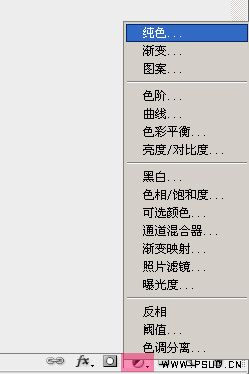
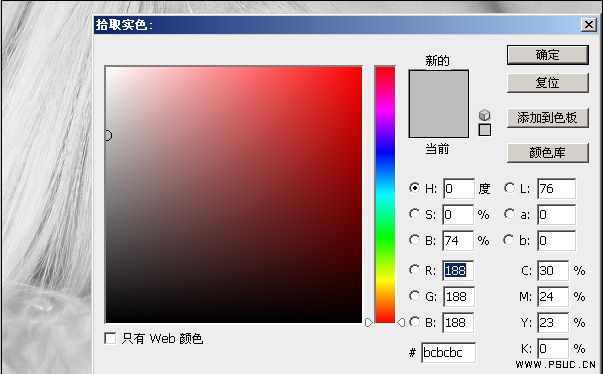
調整后,效果如下圖所示:
2008-9-10 13:273.做曲線調整層,設置如下圖所示: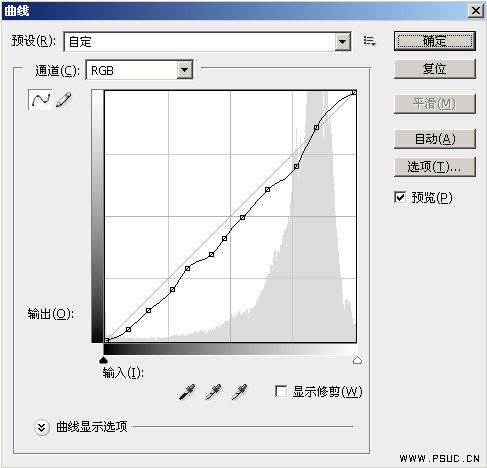
附:曲線可以調出金屬色,本教程用曲線調整,目的在于細化這種金屬效果。
所得效果圖下圖:
2008-9-10 13:324.做漸變調整層,圖層模式設為柔光,圖示如下: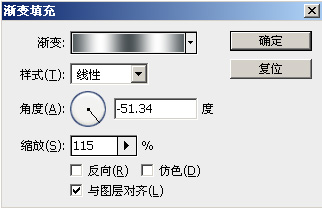
鼠標左鍵單擊漸變條,可做漸變調整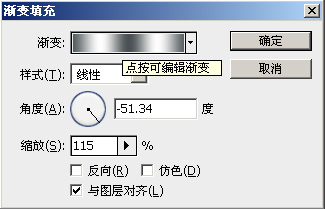
調整如下圖所示,選金屬漸變第三個
大家可能看不是太大的變化,這種效果是微細的,效果的好壞在于調整層的漸變色和漸變角度的掌握,效果如下:
5.做色階調整層,加大金屬光澤的反差
效果圖下圖所示:
6.alt+ctrl+shift+E蓋印所見圖層,并復制一層,復制層圖層模式:正片疊底,不透明度62%,可自己控制調整效果。
7. 濾鏡>銳化>USB銳化,參數如下圖所示:
最終效果:
推薦設計

優秀海報設計精選集(8)海報設計2022-09-23

充滿自然光線!32平米精致裝修設計2022-08-14

親愛的圖書館 | VERSE雜誌版版式設計2022-07-11

生活,就該這麼愛!2022天海報設計2022-06-02
最新文章

5個保姆級PS摳圖教程,解photoshop教程2023-02-24

合同和試卷模糊,PS如何讓photoshop教程2023-02-14

PS極坐標的妙用photoshop教程2022-06-21

PS給數碼照片提取線稿photoshop教程2022-02-13









